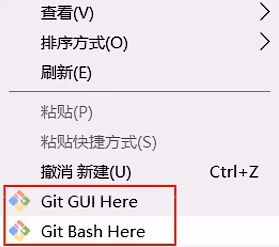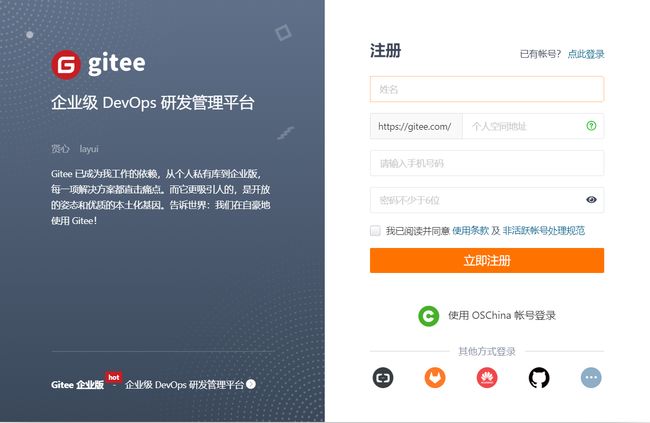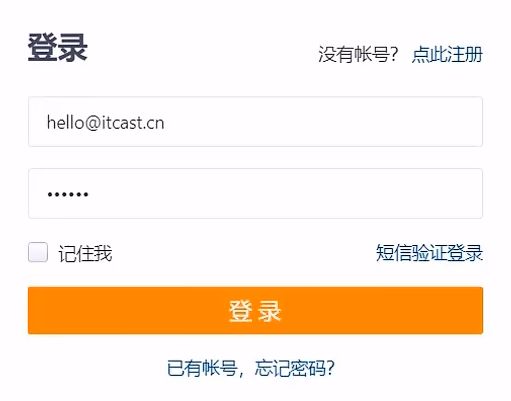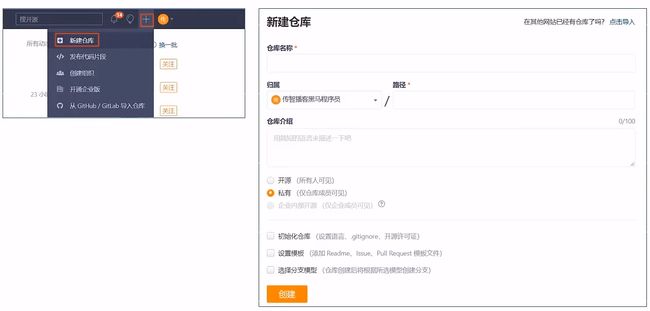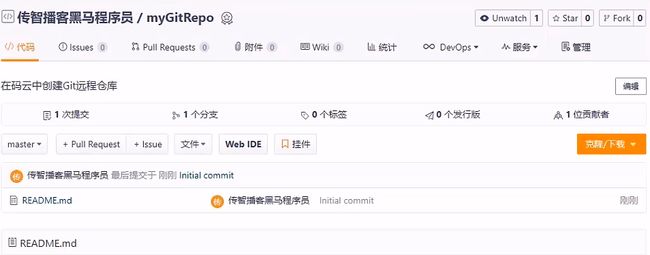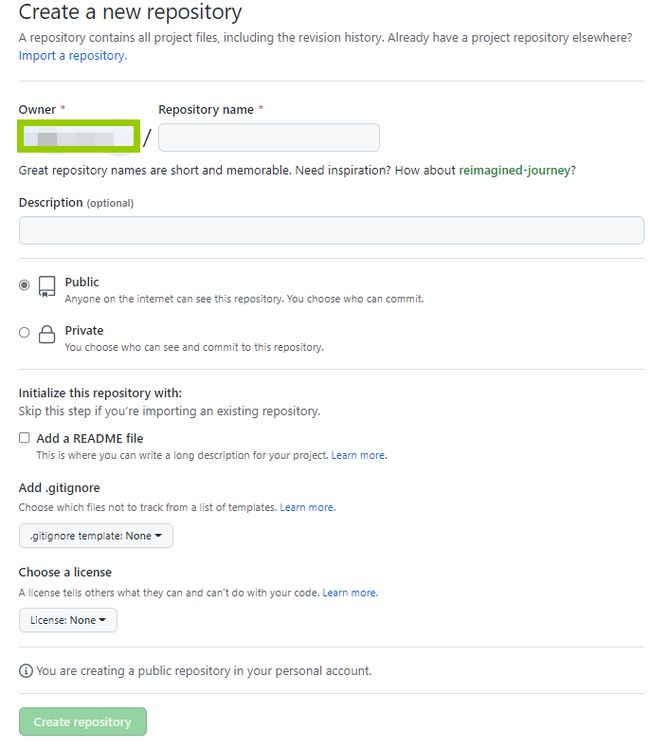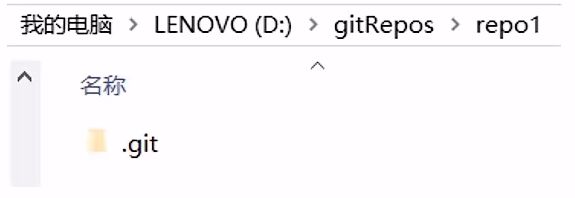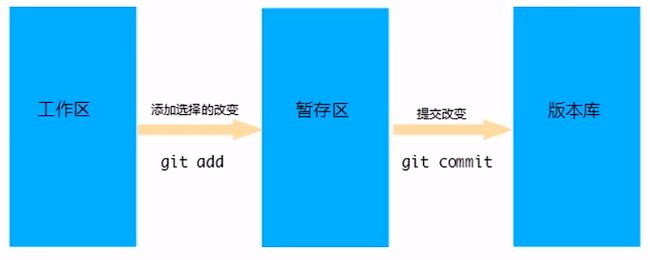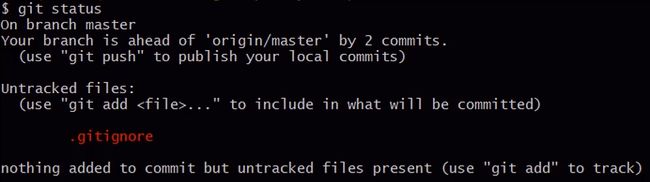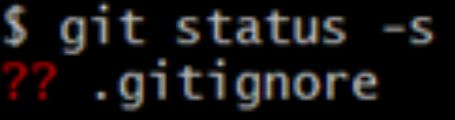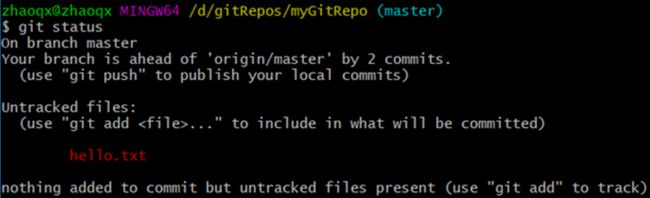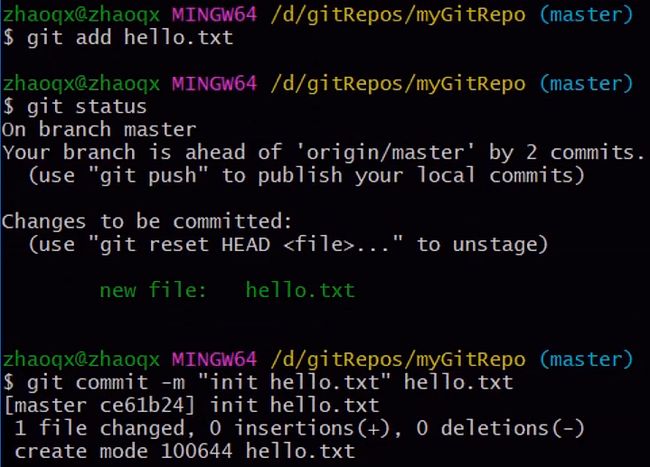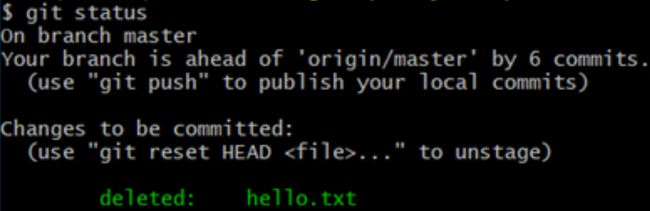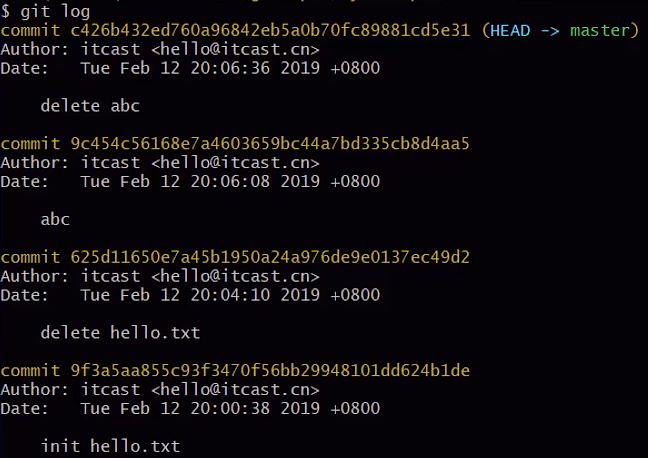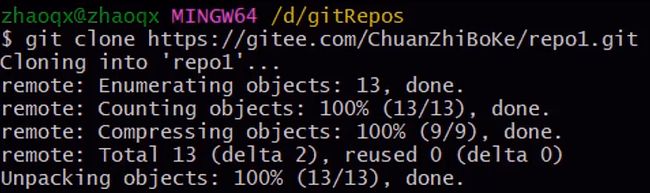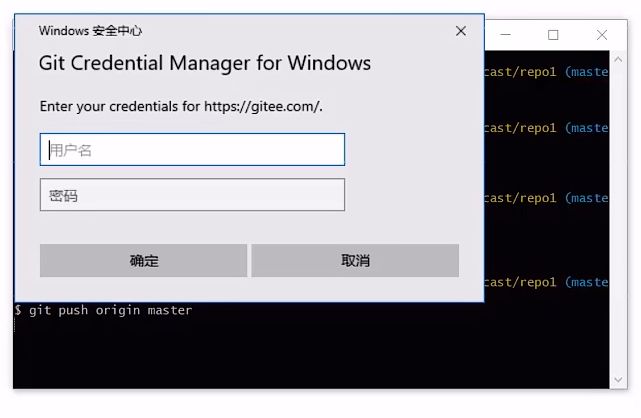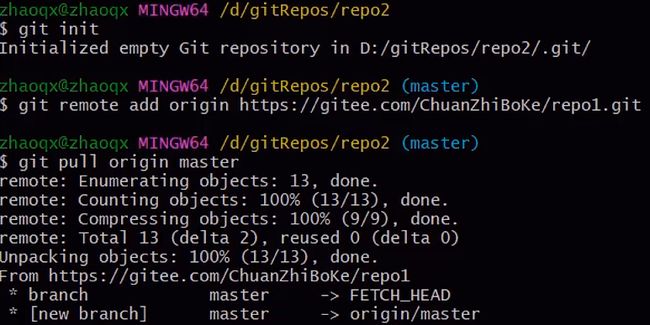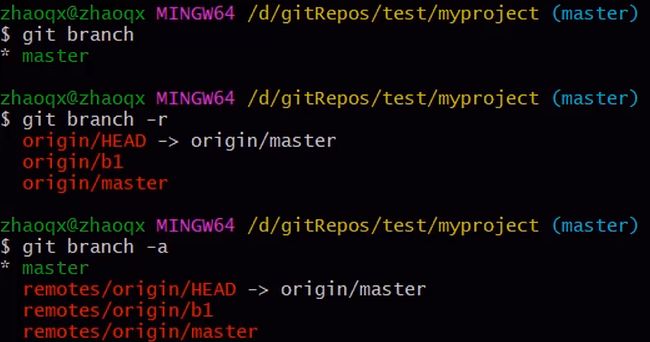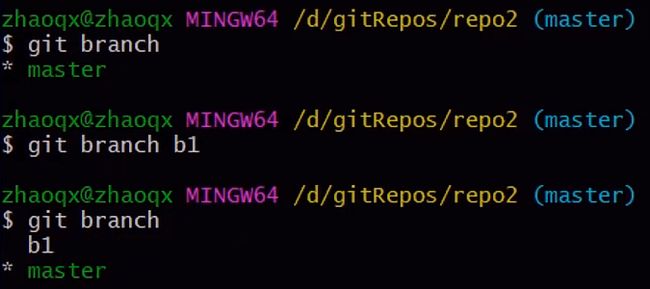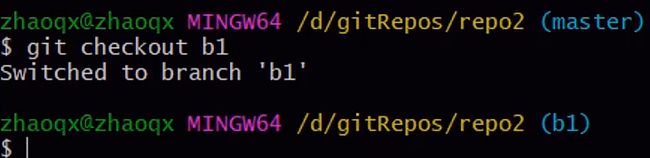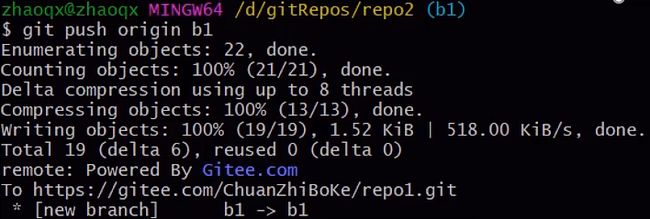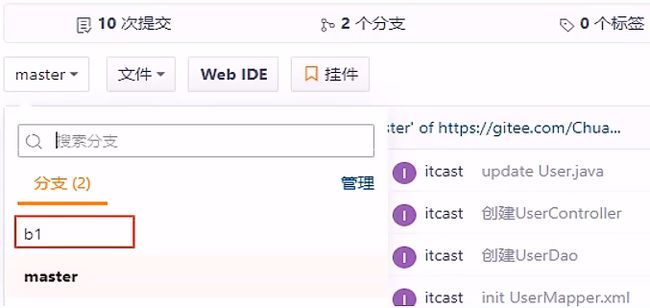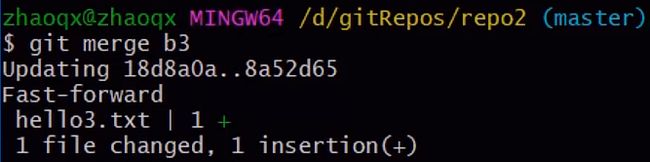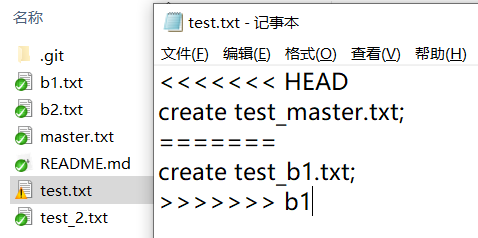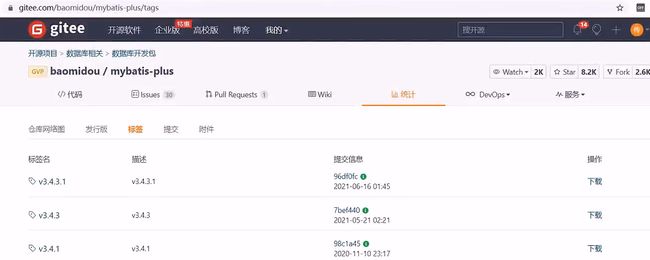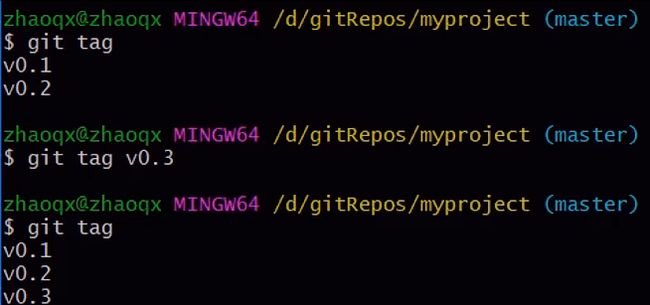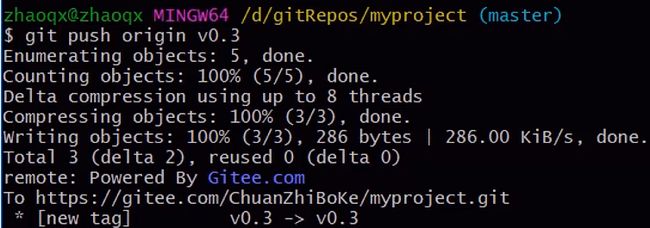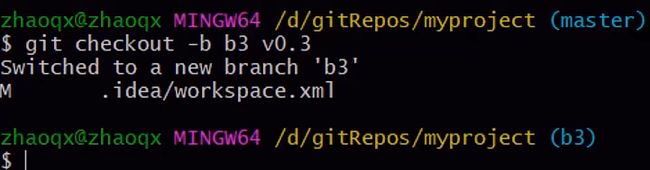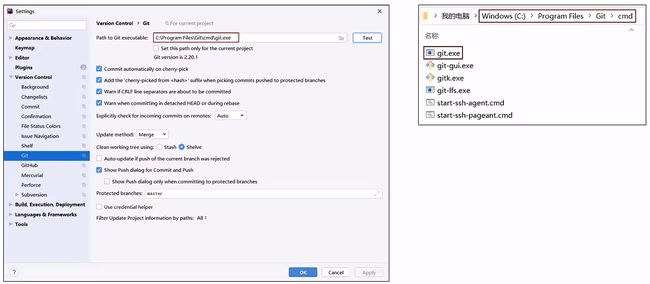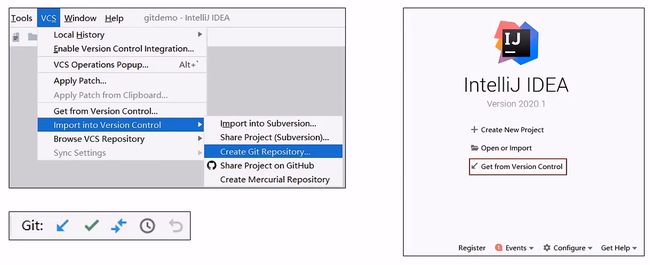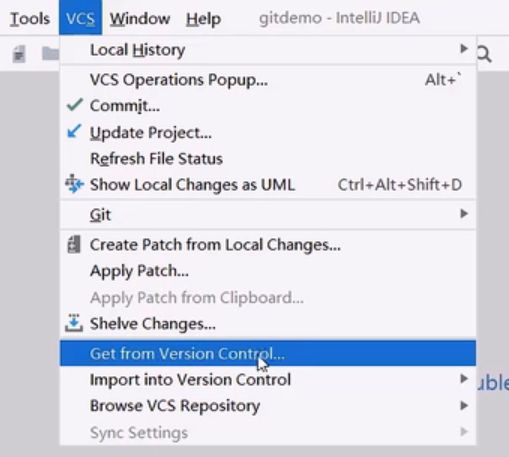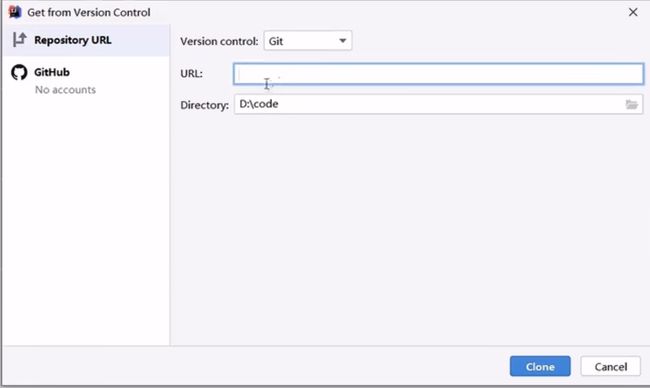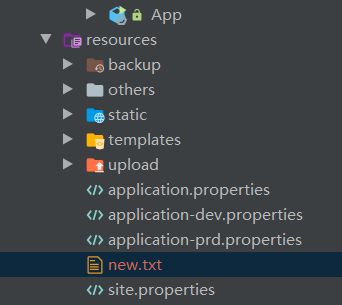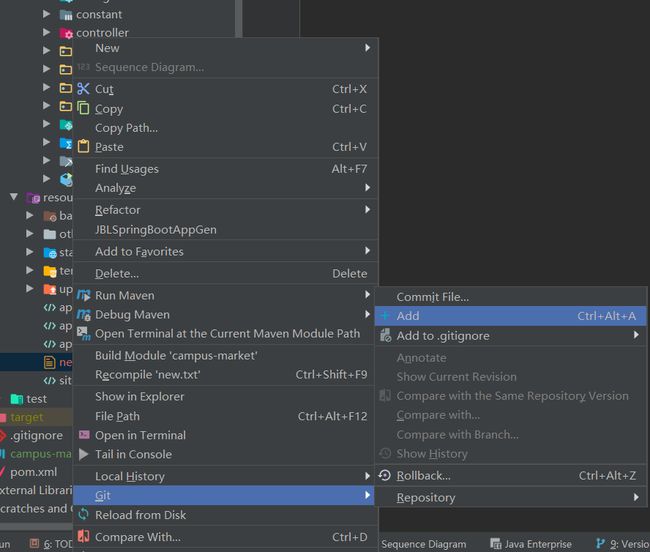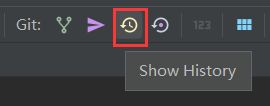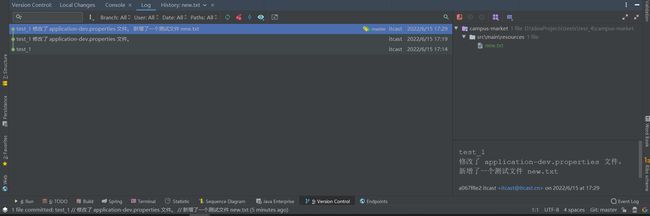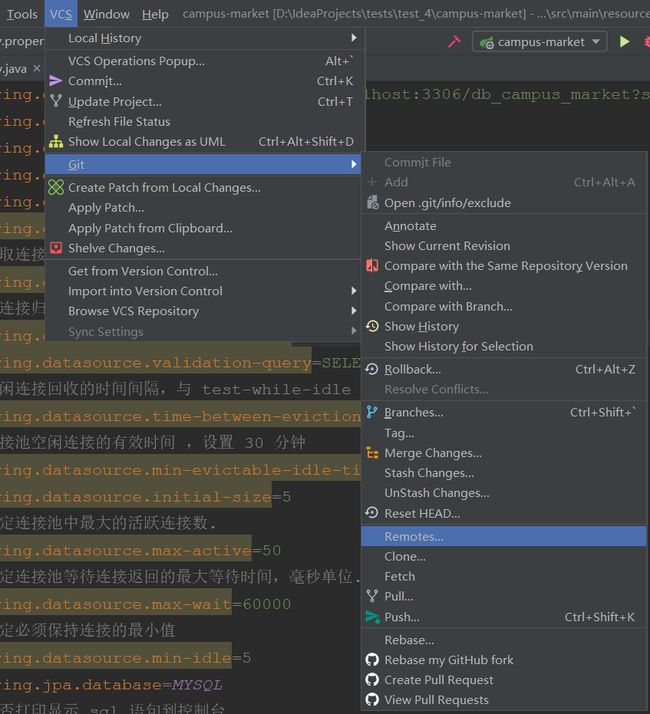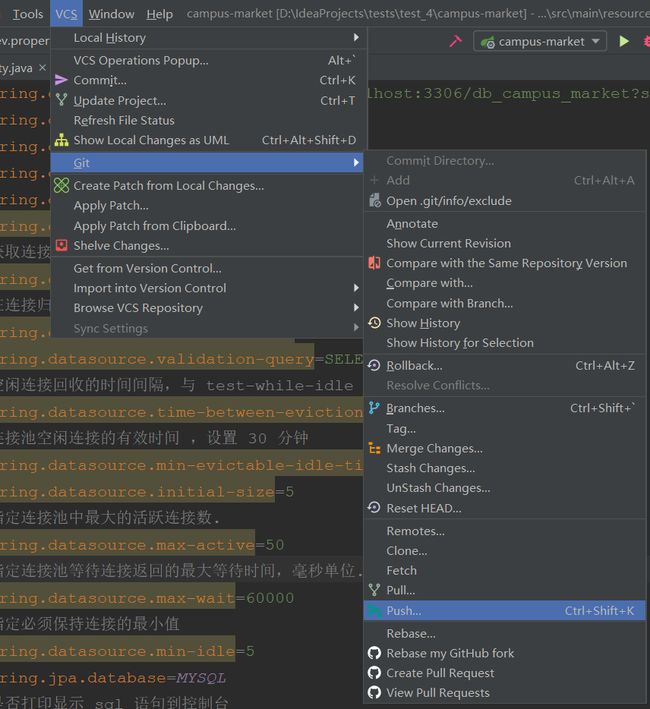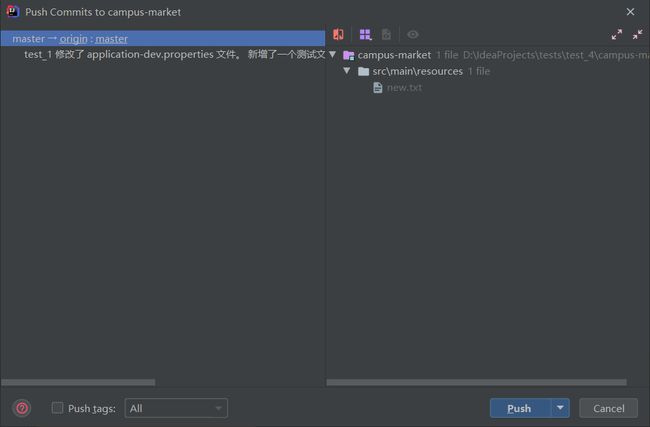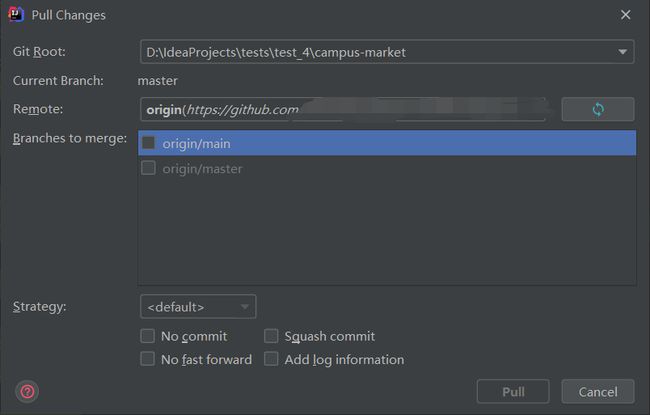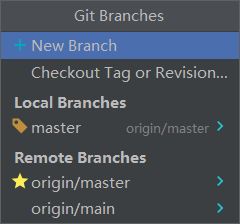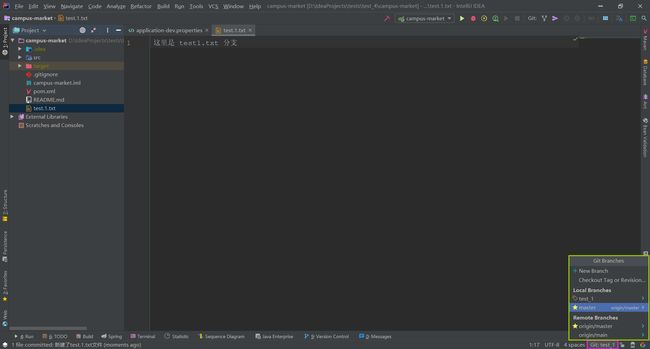【瑞吉外卖⑨】Git 粗略学习
- 若文章内容或图片失效,请留言反馈。部分素材来自网络,若不小心影响到您的利益,请联系博主删除。
- 本人写这篇博客旨在制作学习笔记,巩固知识。同时方便个人在线阅览,回顾知识。
- 这篇博客中主要参考了【瑞吉外卖项目】视频中的内容,略有增删。
- 因为该博客主要是用于我个人观看,故部分内容不是很详细。
- 于此推荐一些内容较为详细的博客。
- 《IDEA 集成 Gitee 和使用操作 Gitee》
- 《尚硅谷 2021 最新 Git 教程笔记》
- 《GitHub 开发人员在搞事情 | remote: Support for password authentication was removed on…》
- 《Git 报错总结 | fatal: ‘origin’ does not appear to be a git repository…》
- 《Idea 如何连接到 GitHub》
文章目录
- 前言
- 0.总目录链接
- 1.Git 概述
-
- 1.1.Git 简介
- 1.2.Git 的下载和使用
- 2.Git 代码托管服务
-
- 2.1.常用的 Git 代码托管服务
- 2.2.使用码云代码托管服务
- 2.3.使用 GitHub 代码托管服务
- 3.Git 常用命令
-
- 3.1.Git 全局设置
- 3.2.获取 Git 仓库
- 3.3.工作区、暂存区、版本库概念
- 3.4.Git 工作区中文件的状态
- 3.5.本地仓库操作
-
- 3.5.1.本地仓库常用命令
- 3.5.2.本地仓库操作演示
- 3.6.远程仓库操作
-
- 3.6.1.远程仓库常用命令
- 3.6.2.远程仓库操作演示
- 3.7.分支操作
-
- 3.7.1.分支操作的相关命令
- 3.7.2.分支操作展示
- 3.7.3.产生冲突并解决冲突
- 3.7.4.分支产生冲突并解决的演示
- 3.8.标签操作
-
- 3.8.1.标签操作的常用命令
- 3.8.2.标签操作演示
- 4.在 Idea 中使用 Git
-
- 4.1.在 IDEA 中配置 Git
- 4.2.获取 Git 仓库
- 4.3.本地仓库操作
- 4.4.远程仓库操作
- 4.5.分支操作
前言
【瑞吉外卖】项目课程:Git 学习
- 该课程在某站视频下的简介
- 《瑞吉外卖》项目课程以当前热门的外卖点餐为业务基础,业务真实、实用、广泛。
- 基于流行的 Spring Boot、MyBatis Plus 等技术框架进行开发,带领学习者体验真实项目开发流程、需求分析过程、代码实现过程。
- 学完本课程可以锻炼需求分析能力、编码能力、bug 调试能力,增长开发经验。
- 黑马瑞吉外卖实战项目的相关链接
- 在线观看:https://www.bilibili.com/video/BV13a411q753
- 百度网盘链接:https://pan.baidu.com/s/1bxEy2bHiCYQtouifUppsTA
- 提取码:1234
- 阿里云盘链接:https://www.aliyundrive.com/s/DS2XMVojBjH
官方所给的资料链接中是没有视频中出现的 PPT 的,本博客的主要内容就是摘抄自其视频中出现的 PPT 内容。
另外,此处只是粗略学习,许多具体的问题和细节操作还是要诸位自行学习才行。
- Git 课程的学习对应视频教程的 P103~P116
0.总目录链接
- 【瑞吉外卖】Java 项目总目录:https://blog.csdn.net/yanzhaohanwei/article/details/125236345
1.Git 概述
1.1.Git 简介
Git 是一个 分布式 版本控制工具。
通常用来对软件开发过程中的源代码文件(Java 类、xml 文件、html 页面等)进行管理。
软件开发过程中,一般通过 Git 仓库来存储和管理众多的源代码文件。
- Git 仓库分为两种
- 本地仓库:开发人员自己电脑上的 Git 仓库
- 远程仓库:远程服务器上的 Git 仓库
- commit:提交,将本地文件和版本信息保存到本地仓库。
- push:推送,将本地仓库文件和版本信息上传到远程仓库。
- pull:拉取,将远程仓库文件和版本信息下载到本地仓库。
问:学完 Git 后我们可以做什么?
答:代码回溯、版本切换、多人协作、远程备份。
1.2.Git 的下载和使用
下载地址:https://git-scm.com/download
下载后得到 .exe 文件,直接默认安装即可。
安装完成后在任意目录下点击鼠标右键,若可以看到如下菜单则表示安装完成。
- Git GUI Here:打开 Git 图形界面
- Git Bash Here:打开Git 命令行
2.Git 代码托管服务
2.1.常用的 Git 代码托管服务
Git 中存在两种类型的仓库:本地仓库、远程仓库。
我们可以借助互联网上提供的一些代码托管服务来实现 git 远程仓库的搭建。
其中比较常用的有:GitHub、码云(Gitee)、GitLab 等。
- GitHub(https://github.com)是一个面向开源及私有软件项目的托管平台。
- 只支持 Git 作为唯一的版本库格式进行托管。
- 码云(https://gitee.com)是国内的一个代码托管平台。
- 由于服务器在国内,所以相比于 GitHub,码云速度会更快。
- 注:2022 年 5 月 18 日 Gitee 仓库开源须审核,已开源部分仓库暂时关闭,审核通过后再次公开。
- GitLab(https://about.gitlab.com)是一个用于仓库管理系统的开源项目。
- 使用 Git 作为代码管理工具,并在此基础上搭建起来的 web 服务。
- BitBucket(https://bitbucket.org)是一家源代码托管网站。
- 采用 Mercurial 和 Git 作为 分布式 版本控制系统,同时提供商业计划和免费账户。
2.2.使用码云代码托管服务
- 使用码云的操作流程如下
- 注册码云账号
- 登录码云
- 创建远程仓库
- 邀请其他用户成为仓库成员
- 注册码云账号
注册网址:https:/gitee.com/signup
- 登录码云
注册完成后就可以使用之前注册过的游戏来进行登录操作
登录网址:https://gitee.com/login
- 创建完成后可以查看仓库信息
- 注意:每个 Git 远程仓库都会对应一个网络地址,点击【克隆 / 下载】按钮,在弹出窗口点击【复制】按钮可以获得网络地址。
- 邀请其他用户成为仓库会员
前面已经在码云上创建了自己的远程仓库,目前仓库成员只有自己一个人(身份为管理员)。
在企业实际开发中,一个项目往往是由多个人共同开发完成的。
为了使多个参与者都有权限操作远程仓库,就需要邀请其他项目参与者成为当前仓库的成员。
2.3.使用 GitHub 代码托管服务
- GitHub 注册网址:https://github.com/signup
- GitHub 登录网址:https://github.com/login
![]()
https://github.com/new
3.Git 常用命令
3.1.Git 全局设置
当安装 Git 后首先要做的事情是设置用户名称和 email 地址。这是非常重要的,因为每次 Git 提交都会使用该用户信息。
- 设置用户信息(签名)
git config --global user.name "itcast"
git config --global user.email "[email protected]"
- 说明
- 签名的作用是区分不同操作者身份。
- 用户的签名信息在每一个版本的提交信息中能够看到,以此确认本次提交是谁做的。
- Git 首次安装必须设置一下用户签名,否则无法提交代码。
- 注意
- 这里设置用户签名和将来登录 GitHub(或其他代码托管中心)的账号没有任何关系。
- 查看配置信息
git config --list
git config user.name
git config user.email
通过上面的命令设置的信息会保存在 ~/.gitconfig 文件中。
注意:上面设置的 user.name 和 user.email 并不是我们在注册码云账号时使用的用户名和邮箱,此处可以任意设置。
3.2.获取 Git 仓库
要使用 Git 对我们的代码就行版本控制,首先需要获得 Git 仓库。
- 获取 Git 仓库通常有两种方式
- 在本地初始化一个 Git 仓库(不常用)
- 从远程仓库克隆(常用)
- 在本地初始化一个 Git 仓库
- 执行步骤
- 在任意目录下创建一个空目录(例如repo1)作为我们的本地仓库
- 进入这个目录中,点击右键打开 Git bash 窗口
- 执行命令:
git init
如果可以在当前目录中看到 .git 文件夹(该文件夹是隐藏文件夹),则说明 Git 仓库创建成功。
- 从远程仓库克隆
可以通过 Git 提供的命令从远程仓库进行克隆,将远程仓库克隆到本地。
git clone [远程Git仓库地址]
- 注意:仓库是不能嵌套的,使用
git clone [远程Git仓库地址]命令时,要留心目录的层级。
3.3.工作区、暂存区、版本库概念
为了更好的学习 Git,我们需要了解 Git 相关的一些概念,这些概念在后面的学习中会经常提到。
- 版本库:前面看到的 .git 隐藏文件夹就是版本库,版本库中存储了很多配置信息、日志信息和文件版本信息等。
- 工作目录(工作区):包含 .git 文件夹的目录就是工作目录,主要用于存放开发的代码。
- 暂存区:一个临时保存修改文件的地方。
- .git 文件夹中有很多文件,其中有一个名为 index 文件就是暂存区,也可以叫做 stage。
3.4.Git 工作区中文件的状态
- Git 工作目录下的文件存在两种状态。
- untracked 未跟踪(未被纳入版本控制)
- tracked 已跟踪(被纳入版本控制)
- Unmodified 未修改状态
- Modified 已修改状态
- Staged 已暂存状态
这些文件的状态会随着我们执行 Git 的命令发生变化
3.5.本地仓库操作
3.5.1.本地仓库常用命令
| 命令 | 功能 |
|---|---|
git config --global user.name 用户名 |
设置用户签名 |
git config --global user.email 邮箱 |
设置用户签名 |
git init |
初始化本地库 |
git status |
查看文件状态 |
git add [文件名称] |
将文件的修改加入暂存区 |
git reset [文件名称] |
将暂存区的文件取消暂存 |
git reset --hard [版本号] |
切换到指定版本 |
git commit [文件名] |
将暂存区文件提交到版本库中 |
git commit -m "日志信息" [文件名] |
将暂存区的文件提交到版本库中 |
git log |
查看日志 |
git reflog |
查看历史记录 |
3.5.2.本地仓库操作演示
git status查看文件状态
git status –s使输出信息更加简洁
git add [文件名称]将未跟踪的文件加入暂存区
- 将新创建的文件加入暂存区后查看文件状态
git reset [文件名]将暂存区的文件取消暂存
- 将文件取消暂存后查看文件状态
-
使用
git reset --hard [版本号]可以切换到指定版本 -
若之前
git commit提交多次,会产生多个版本号。
![]()
git commit [文件名]将暂存区的文件修改提交到版本库
git rm [文件名]删除文件
- 删除文件后查看文件状态
- 上面删除的只是工作区的文件,需要提交到本地仓库
- 将文件添加至忽略列表
- 一般我们总会有些文件无需纳入 Git 的管理,也不希望它们总出现在未跟踪文件列表。
- 通常都是些自动生成的文件,比如日志文件,或者编译过程中创建的临时文件等。
- 在这种情况下,我们可以在工作目录中创建一个名为 .gitignore 的文件(文件名称固定),列出要忽略的文件模式。
# no .a files
*.a
# but do track lib.a, even though you're ignoring .a files above
!lib.a
# only ignore the TODO file in the current directory, not subdir/TODO
/TODO
# ignore all files in the build/ directory
build/
# ignore doc/notes.txt, but not doc/server/arch.txt
doc/*.txt
# ignore all .pdf files in the doc/ directory
doc/**/*.pdf
git log查看日志记录
3.6.远程仓库操作
- 前面执行的命令操作都是针对的本地仓库,本章节我们会学习关于远程仓库的一些操作。
3.6.1.远程仓库常用命令
| 命令 | 功能 |
|---|---|
git remote |
查看远程仓库 |
git remote -v |
查看当前所有远程地址别名 |
git remote add |
添加远程仓库 |
git clone [url] |
从远程仓库克隆 |
git pull [short-name] [branch-name] |
从远程仓库拉取 |
git push [short-name] [branch-name] |
推送到远程仓库 |
3.6.2.远程仓库操作演示
-
git remote查看远程仓库。 -
如果想查看已经配置的远程仓库服务器,可以运行
git remote命令。 它会列出指定的每一个远程服务器的简写。 -
如果已经克隆了远程仓库,那么至少应该能看到 origin ,这是 Git 克隆的仓库服务器的默认名字。
-
git remote -v则可以查看更为详细的信息。
- 添加远程仓库,运行
git remote add添加一个新的远程 Git 仓库,同时指定一个可以引用的简写
- 克隆仓库的命令格式是
git clone [url] - 如果你想获得一份已经存在了的 Git 仓库的拷贝,这时就要用到
git clone命令。 - Git 克隆的是该 Git 仓库服务器上的几乎所有数据(包括日志信息、历史记录等),而不仅仅是复制工作所需要的文件。
- 当你执行
git clone命令的时候,默认配置下远程 Git 仓库中的每一个文件的每一个版本都将被拉取下来。
- 当你想分享你的代码时,可以将其推送到远程仓库。
- 命令形式:
git push [remote-name] [branch-name]。 - 注意
- 在使用
git push命令将本地文件推送到码云远程仓库时,需要先进行身份验证,认证通过才可以推送。
- 在使用
![]()
git fetch是从远程仓库获取最新版本到本地仓库,不会自动 merge
-
git pull命令的作用是从远程仓库获取最新版本并合并到本地仓库 -
命令格式:
git pull [short-name] [branch-name]
- 注意
- 如果当前本地仓库不是从远程仓库克隆,而是本地创建的仓库,并且仓库中存在文件,此时再从远程仓库拉取文件的时候会报错(fatal: refusing to merge unrelated histories)
- 要解决此问题,可以在
git pull命令后加入参数--allow-unrelated-histories
- 如果因为一些原因想要移除一个远程仓库 ,可以使用
git remote rm - 注意:此命令只是从本地移除远程仓库的记录,并不会真正影响到远程仓库。
3.7.分支操作
分支是 Git 使用过程中非常重要的概念。
几乎所有的版本控制系统都以某种形式支持分支。
使用分支意味着你可以把你的工作从开发主线上分离开来,以免影响开发主线。
Git 的 master 分支并不是一个特殊分支。 它跟其它分支没有区别。
之所以几乎每一个仓库都有 master 分支,是因为 git init 命令默认创建它,并且大多数人都懒得去改动它。
同一个仓库可以有多个分支,各个分支相互独立,互不干扰。
3.7.1.分支操作的相关命令
| 命令 | 功能 |
|---|---|
git branch |
查看分支:列出本地的所有分支 |
git branch -r |
查看分支:列出所有的远程分支 |
git branch -a |
查看分支:列出所有的本地分支和远程分支 |
git branch [name] |
创建分支 |
git checkout [name] |
切换分支 |
git push [shortName] [name] |
推送至远程仓库分支 |
git merge [name] |
合并分支 |
git branch -d [name] |
删除分支 |
git branch -D [name] |
删除分支(即使该分支中进行了一些开发动作) |
git push [shortName] –d [name] |
删除远程仓库中的分支 |
表中的 [name] 指的是分支名
表中的 [shortName] 指的是远程仓库的别名,比如我们之前编辑的 origin。
3.7.2.分支操作展示
- 分支操作-查看分支
git branch:列出本地的所有分支git branch -r:列出所有的远程分支git branch -a:列出所有的本地分支和远程分支
- 分支操作-创建分支
- 创建分支的命令格式:
git branch [name]
- 创建分支的命令格式:
- 分支操作-切换分支
- 切换分支的命令格式:
git checkout [name]
- 切换分支的命令格式:
- 分支操作-推送至远程仓库分支
- 切换分支的命令格式:
git push [shortName] [name] - 若忘记了远程仓库的别名,可以使用之前学的命令:
git remote -v来查看别名
- 切换分支的命令格式:
- 分支操作-分支合并
- 合并分支的命令格式:
git merge [name]
- 合并分支的命令格式:
- 分支操作-删除分支
- 删除分支的命令格式:
git branch -d [name]
- 删除分支的命令格式:
-
如果要删除的分支中进行了一些开发动作,此时执行上面的删除命令并不会删除分支。
-
如果坚持要删除此分支,可以将命令中的
-d参数改为-D
- 如果要删除远程仓库中的分支,可以使用命令
git push origin –d branchName
3.7.3.产生冲突并解决冲突
- 冲突产生的原因
- 合并分支时,两个分支在同一个文件的同一个位置有两套完全不同的修改。
- Git 无法替我们决定使用哪一个。必须通过手动操作来决定新代码内容。
- 解决办法
- 编辑有冲突的文件,删除特殊符号,决定要使用的内容
- 再将编辑好的文件添加到暂存区(
git add) - 最后执行提交(注意:此时使用
git commit命令时不能带文件名)
3.7.4.分支产生冲突并解决的演示
例如分支 b1 中有一个文件为 test.txt
XXX@LAPTOP MINGW64 /d/GitRepository/GitHubTests/GitHubTest_2 (b1)
$ cat test.txt
create test_master.txt;
例如分支 master 中也有一个文件为 test.txt
XXX@LAPTOP MINGW64 /d/GitRepository/GitHubTests/GitHubTest_2 (master)
$ cat test.txt
create test_b1.txt;
合并分支时,master 两个分支在同一个文件的同一个位置有两套不同的内容。
此时就会产生冲突,git bash 界面会报错。
XXX@LAPTOP MINGW64 /d/GitRepository/GitHubTests/GitHubTest_2 (master)
$ git merge b1
Auto-merging test.txt
CONFLICT (add/add): Merge conflict in test.txt
Automatic merge failed; fix conflicts and then commit the result.
此时当你输入其他命令时,它户强制要求你解决当前问题。
error: you need to resolve your current index first
test.txt: needs merge
我们打开冲突的 test.txt 文件。
在此,我们可以编辑有冲突的文件,删除特殊符号,决定要使用的内容。
将编辑好的文件添加到暂存区(git add)
XXX@LAPTOP MINGW64 /d/GitRepository/GitHubTests/GitHubTest_2 (master|MERGING)
$ git add test.txt
此时,我们检查一下,该分支下的文件的状态
XXX@LAPTOP MINGW64 /d/GitRepository/GitHubTests/GitHubTest_2 (master|MERGING)
$ git status
On branch master
All conflicts fixed but you are still merging.
(use "git commit" to conclude merge)
Changes to be committed:
modified: test.txt
现在执行提交
注意:此时使用 git commit 命令时不能带文件名
使用 git commit 命令时带文件名必会报错
XXX@LAPTOP MINGW64 /d/GitRepository/GitHubTests/GitHubTest_2 (master|MERGING)
$ git commit -m "the problem has been solved" test.txt
fatal: cannot do a partial commit during a merge.
除了git commit命令后不带文件名外,还有一个方法就是加git commit [文件名] 后加 -i
XXX@LAPTOP MINGW64 /d/GitRepository/GitHubTests/GitHubTest_2 (master|MERGING)
$ git commit -m "the problem has been solved" test.txt -i
[master c633a3e] the problem has been solved
3.8.标签操作
Git 中的标签,指的是某个分支特定时间点的状态。通过标签,我们可以很方便的切换到标记时的状态。
其中比较有代表性的是人们会使用这个功能来发布结点(v1.0 、v2.0)。
下图就是 MyBatis-Plus 的标签
3.8.1.标签操作的常用命令
| 命令 | 功能 |
|---|---|
git tag |
创建标签 |
git tag [name] |
创建标签 |
git push [shortName] [name] |
将标签推送到远程仓库 |
git checkout -b [branch] [name] |
检出标签 |
3.8.2.标签操作演示
- 列出已有的标签可以使用命令:
git tag
- 创建标签可以使用命令:
git tag [name]
- 将标签推送到远程仓库的命令格式是:
git psuh [shortName] [name]
- 检出标签时需要新建一个分支来指向某个标签,检出标签的命令格式:
git checkout -b [branch] [name]
- 强调
- 标签 是一个静态的概念,一旦 标签 确定后,其中的文件的状态就确定了。
- 分支 是一个动态的概念,其中的文件的状态可以发生变化。
4.在 Idea 中使用 Git
- 写这篇博客的目的旨在巩固之前所学知识,
以及想要写完整个项目博客的强迫症,所写内容并不是特别详细。 - 故于此推荐一个态度更为认真详细的博客:《IDEA 集成 Gitee 和使用操作 Gitee》
4.1.在 IDEA 中配置 Git
在 IntelliJ IDEA 中使用 Git,本质上还是使用本地安装好的 Git 软件。
故我们需要在 IDEA 中配置 Git。
4.2.获取 Git 仓库
在 IDEA 中使用 Git 获取仓库有两种方式:
- 本地初始仓库;
- 从远程仓库克隆。
4.3.本地仓库操作
- 将文件加入暂存区
- 将暂存区的文件提交到版本库
- 查看日志
我们可以右键 “Git” ,再 add。
完成上面操作后,再右键 “Git” ,再 commit 提交。
亦或者点击 IDEA 上方的小图标(我这里因为设置了idea的主题风格,所以和视频中的图看起来有所差别)
这里相当于把 “add” 和 “commit” 的操作全部做了。
查看日志的话,还是点击之前的 “Git” 小栏附近的图标
在显现出的控制台里我们可以看到日志信息。
4.4.远程仓库操作
- 查看远程仓库
- 添加远程仓库
- 推送到远程仓库
- 从远程仓库中拉取
-
查看、添加、修改、删除远程仓库
-
单个文件操作和整个项目的操作是差不多的,这里只演示了整个项目的操作。
- 需要注意的是,在此处删除远程仓库。只是删除了本地仓库和远程仓库的关联关系,远程仓库并没有删除掉。
- 推送到远程仓库
- 从远程仓库中拉取
4.5.分支操作
- 查看分支
- 创建分支
- 切换分支
- 将分支推送到远程仓库
- 合并分支
- 查看分支、创建分支、切换分支
- 除了点击上面的图标来管理分支,我们也可以点击下面的图标,进行相同的操作。
- 将分支推送到远程仓库
- 合并分支
- 至此,【瑞吉外卖】 项目课程的 Git 部分的内容就结束了。
- 但该课程并没有对 GitHub 操作细节 和 GitLab 的部分作介绍。
我反正是懒得继续写了。 - 故这里推荐一篇的博客: 《尚硅谷 2021 最新 Git 教程笔记》,内容更广更全面。